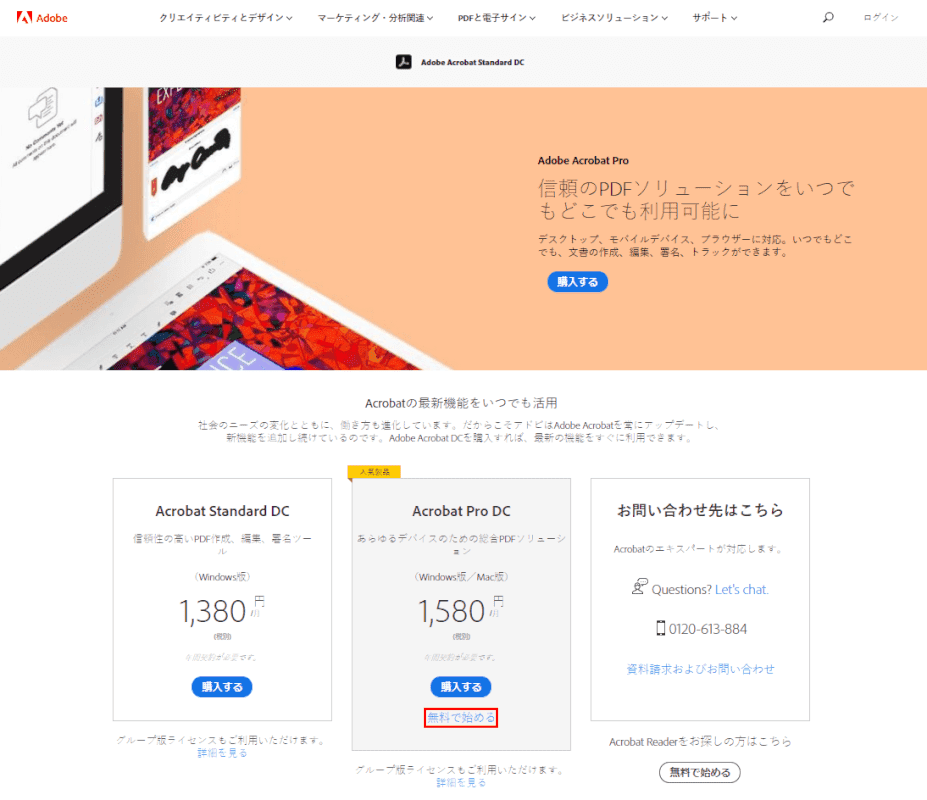- 公開日:
Adobe Acrobatシリーズを使ってPDFを無料で編集する方法
「PDFファイルを無料で編集したい」と思う方は多いでしょう。Adobe AcrobatシリーズでPDFファイルを無料で編集するには2つの方法があります。
無料のAdobe Acrobat Reader DCを使用する方法と、無料の体験版でAdobe Acrobat Pro DCを期間限定で使用する方法です。
本記事では、Adobe Acrobatシリーズの無料体験版を使用する方法と、Adobe Acrobatシリーズ以外のフリーソフトをご紹介します。
Adobe Acrobat Reader DC(無料)でPDFファイルを編集する
Adobe Acrobat Reader DCは無料でダウンロードできるPDFファイルの閲覧/印刷ソフトですが、一部PDFの編集機能を利用することができます。
詳しくは、以下の記事の「Adobe Acrobat Reader DCの使い方/編集方法」セクションをご覧ください。
Adobe Acrobat Reader DCに関する情報まとめ
Adobe Acrobat(有料)の無料体験版を試す
Adobe Acrobatシリーズの有料版では、無料体験版をお試しすることができます。
ダウンロード/インストール方法は、以下の手順で行います。
無料体験版をダウンロード/インストールする方法
このセクションでは、Adobe Acrobat Pro DCの体験版の使用を開始する方法について説明します。

「7日間の無料体験版をお楽しみください」が表示されました。
「メールアドレスを入力」には新規および既存のお客様のメールアドレスを入力することになっています。ここではすでにAdobeアカウントに登録されているメールアドレスを入力します。
①『メールアドレス』を入力し、②【続行】ボタンを押します。
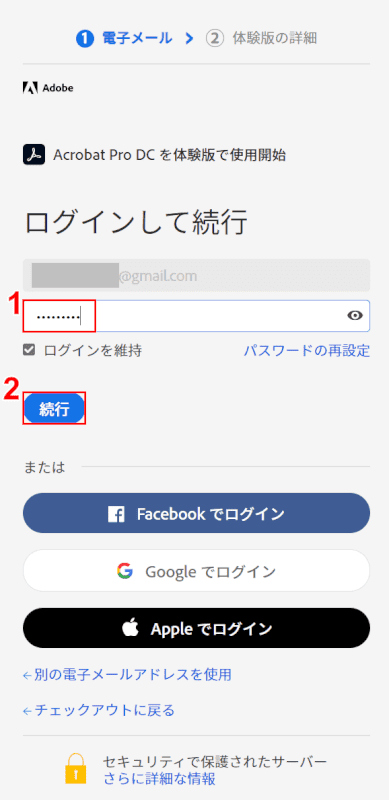
①『パスワード』を入力し、②【続行】ボタンを押します。
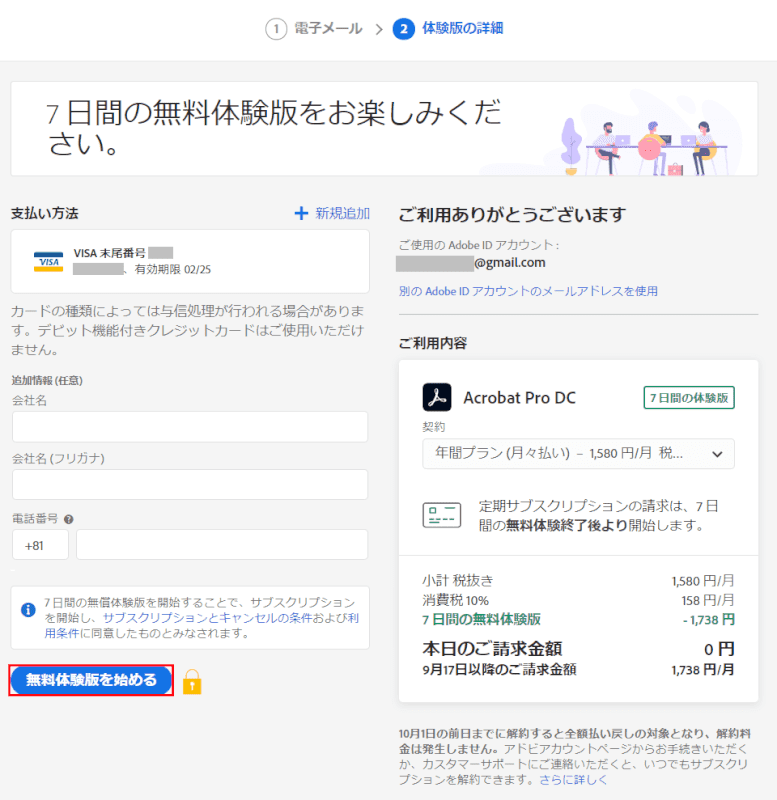
【無料体験版を始める】ボタンを押します。
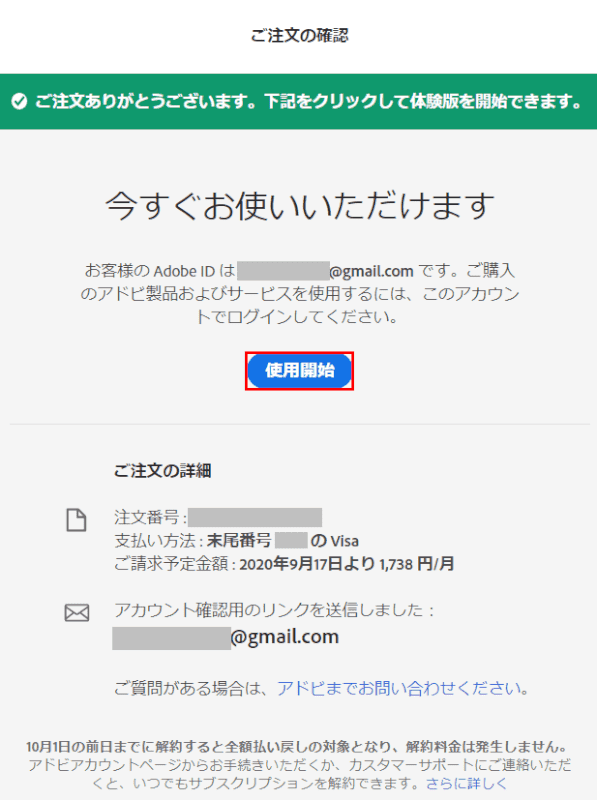
「ご注文の確認」画面が表示されました。
【使用開始】ボタンを押します。
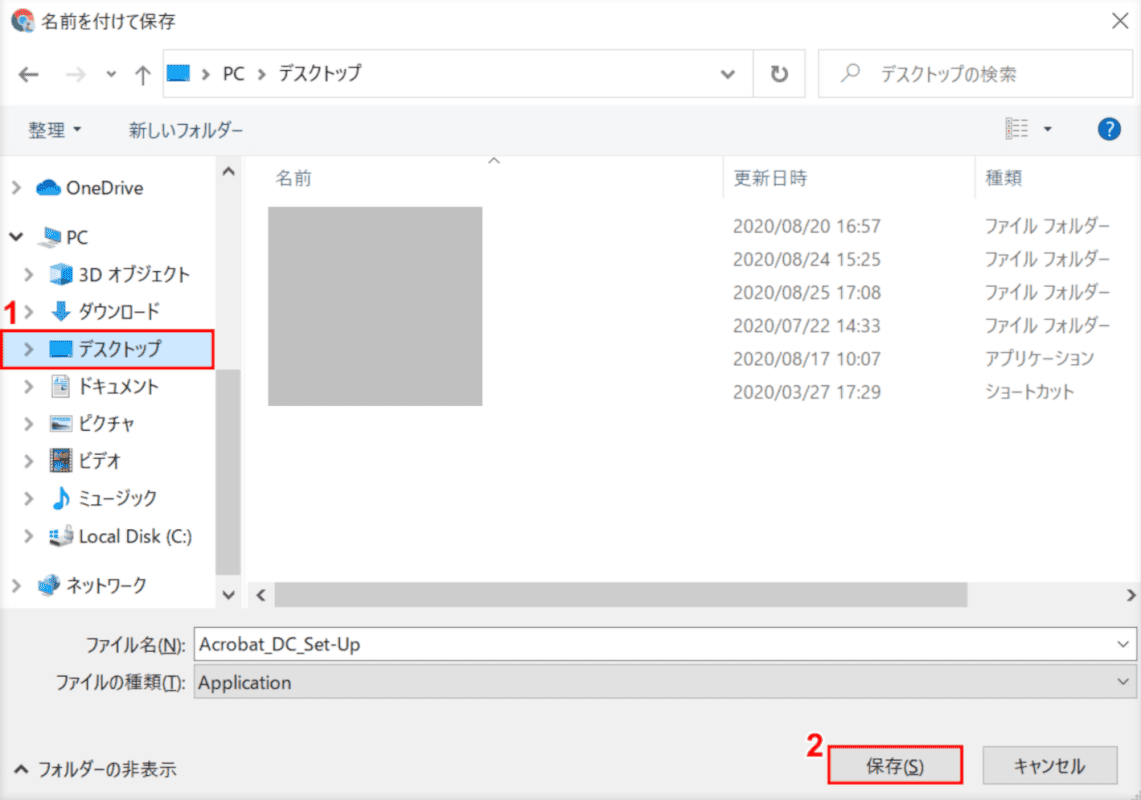
「名前を付けて保存」ウィンドウが表示されました。
①【インストーラーを保存したい場所(例:デスクトップ)】を選択し、②【保存】ボタンを押します。
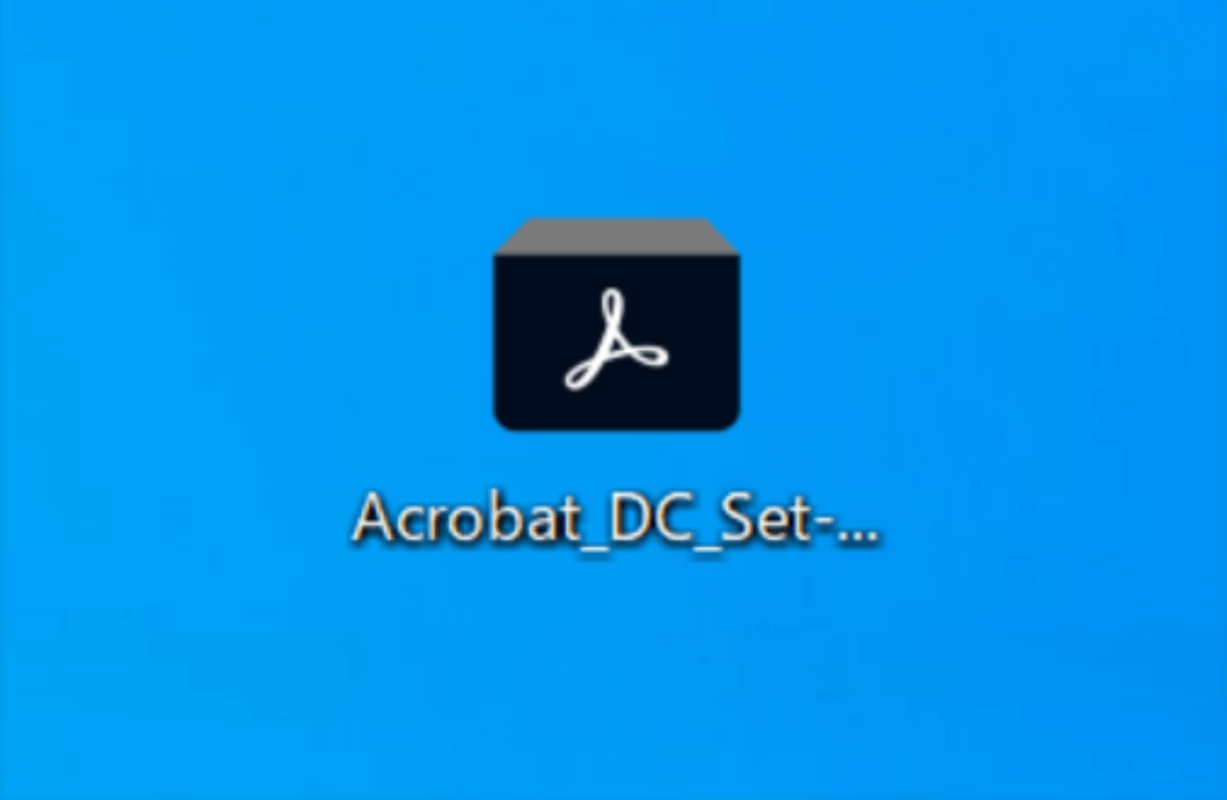
デスクトップにインストーラーが保存されたので、これを【ダブルクリック】します。
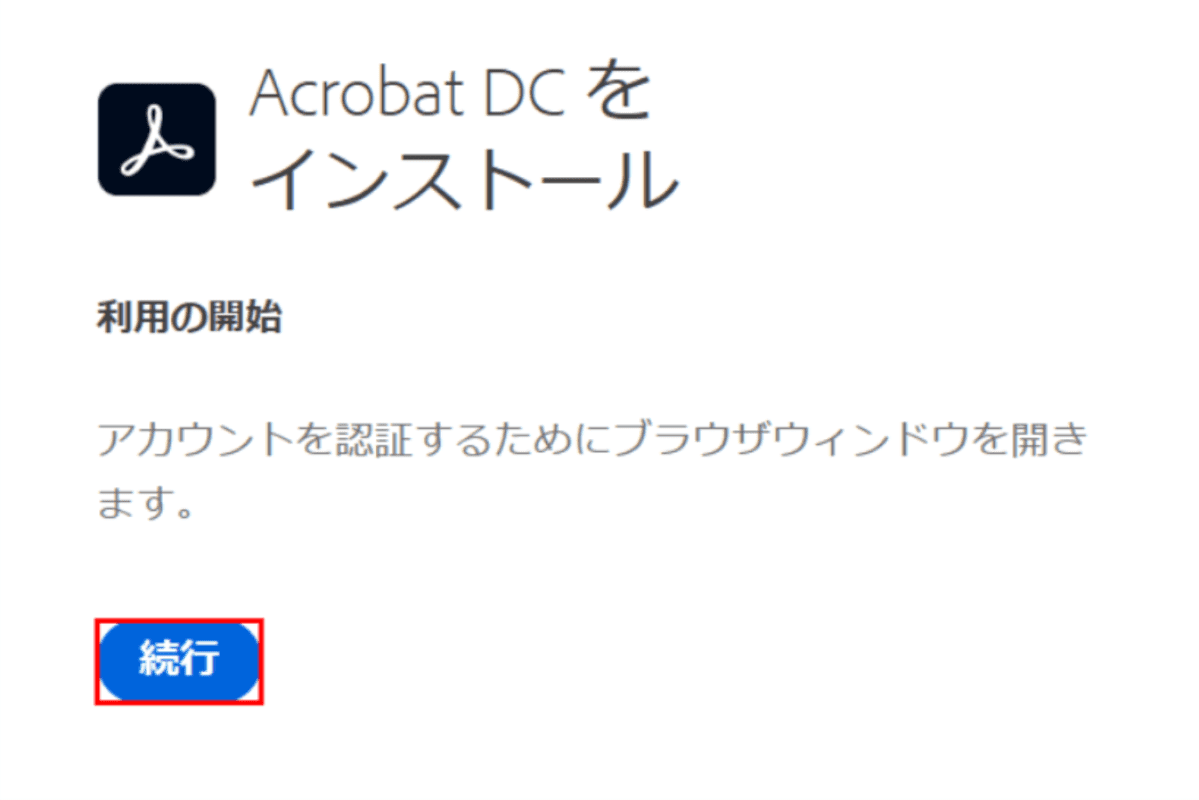
「Acrobat DCをインストール」画面が表示されました。
【続行】ボタンを押します。
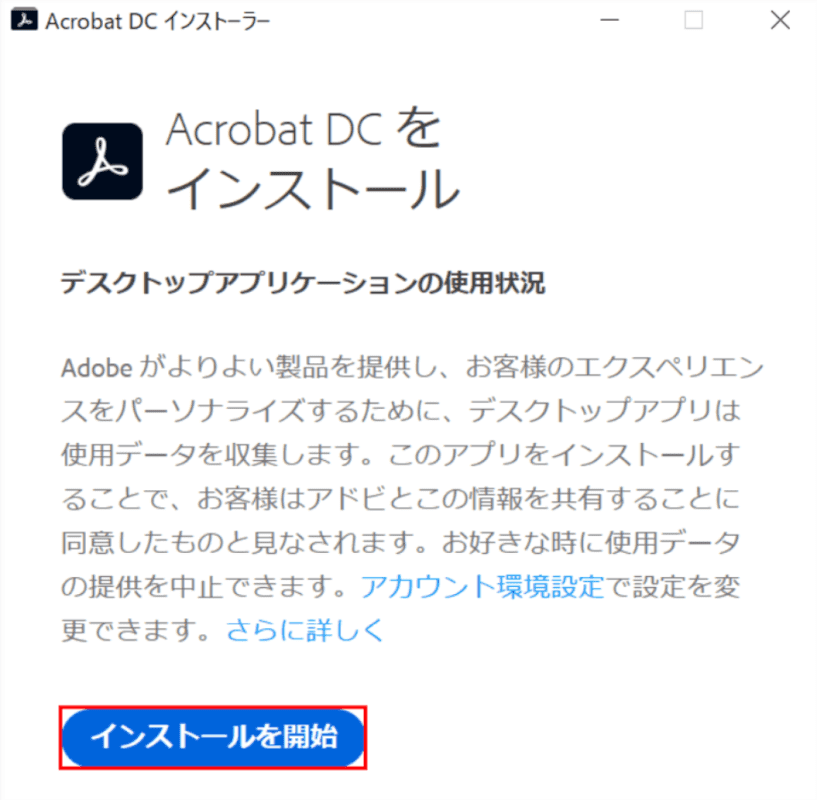
【インストールを開始】ボタンを押します。
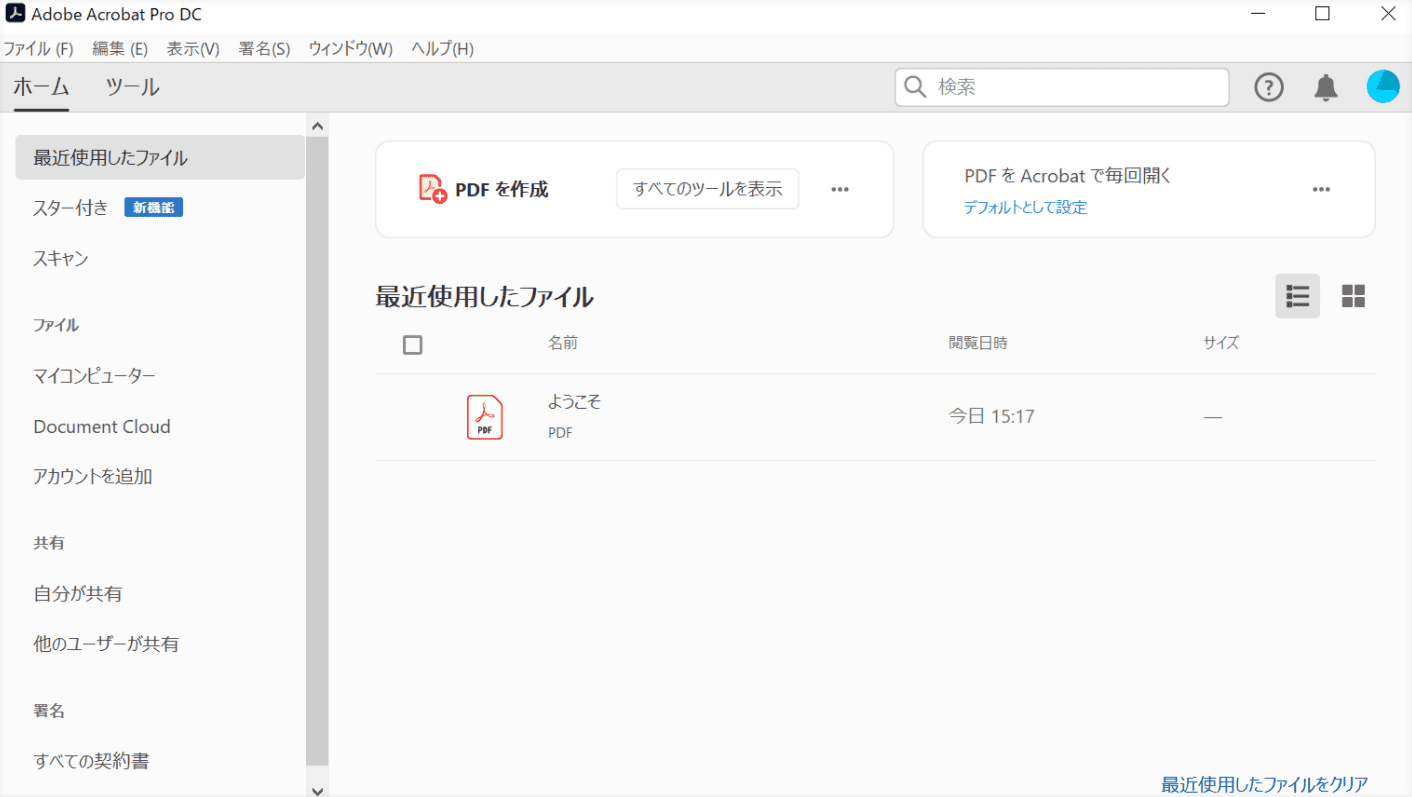
Adobe Acrobat Pro DCが表示されました。
StandardとProで可能な編集機能
StandardとProで可能な編集機能については、下記のとおりです。
| Acrobat Standard | Acrobat Pro | |
|---|---|---|
| 価格 | 年間プラン 1,518 円/月(税込) 年間プラン、一括払い 18,216 円/年(税込) 月々プラン 2,728 円/月(税込) | 年間プラン 1,738 円/月(税込) 年間プラン、一括払い 20,856 円/年(税込) 月々プラン 2,948 円/月(税込) |
| インストール | 〇 | 〇 |
| オンライン | × | × |
| 圧縮機能 | 〇 | 〇 |
| 変換機能 | 〇 | 〇 |
| 閲覧機能 | 〇 | 〇 |
| 結合機能 | 〇 | 〇 |
| 分割機能 | 〇 | 〇 |
| 書き込み機能 | 〇 | 〇 |
| テキスト編集機能 | 〇 | 〇 |
| 墨消し機能 | × | 〇 |
| Windows | 〇 | 〇 |
| Mac | × | × |
Adobe Acrobat以外に無料でPDFファイルを編集できるフリーソフト
Adobe Acrobatシリーズの無料版を使用することが難しい場合は、Adobe Acrobat以外の無料ソフトウェアを使うこともできます。Adobe Acrobat以外に無料でPDFファイルを編集できるフリーソフトに関しては、以下のとおりです。
なお、有料版を一定期間無料でご利用いただけるコンテンツについては、以下ではご紹介しておりませんのでご了承ください。
使用できる機能の一覧表
無料でPDFファイルを編集できるフリーソフトの機能については、以下のとおりです。
| CubePDF(PDF作成) | CubePDF Utility | CubePDF Page | PDF-XChange Viewer | pdf_as | PDFCreator FREE | CutePDF Editor |
|
|---|---|---|---|---|---|---|---|
| インストール | 〇 | 〇 | 〇 | 〇 | 〇 | 〇 | × |
| オンライン | × | × | × | × | × | × | 〇 |
| 圧縮機能 | × | × | × | × | × | × | × |
| 変換機能 | 〇 | × | × | × | 〇 | 〇 | 〇 |
| 閲覧機能 | × | 〇 | × | 〇 | × | × | 〇 |
| 結合機能 | × | 〇 | 〇 | × | 〇 | 〇 | 〇 |
| 分割機能 | × | × | 〇 | × | 〇 | × | × |
| 書き込み機能 | × | × | × | × | × | × | × |
| Windows | 〇 | 〇 | 〇 | 〇 | 〇 | 〇 | 〇 |
| Mac | 〇 | 〇 | 〇 | × | × | × | 〇 |
※PDF-XChange Viewerには、他に回転機能とトリミング機能があります。
※pdf_asでは、Adobe Acrobat Reader DC参照であればPDFファイルの閲覧が可能です。
PDF編集フリーソフトのご紹介
Adobe Acrobat以外に無料でPDFファイルを編集できるフリーソフトについては、以下の説明をご参考ください。
CubePDFシリーズ
CubePDFとはPDF作成/編集のフリーソフトで、合計6種類のコンテンツを利用することができます。
「CubePDF(PDF作成ソフト)」、「CubePDF Utility」、「CubePDF Page」、「CubePDF ImagePicker」、「CubePDF Viewer」、「CubePDF Clip」はいずれも無料で利用できます。詳しくは以下の記事をご覧ください。
CubePDFとは?種類/評判/ダウンロード/使い方などのまとめ
PDF-XChange Viewer
PDF-XChange Viewerは、PDFの閲覧、回転、トリミングが可能なフリーソフトです。
2016年3月23日にリリースされたv2.5.317を最後に開発が完了していますが、現在もダウンロード/インストールは可能です。詳しくは以下の記事をご覧ください。
PDF-XChange Viewerとは?Editorとの違いや機能/使い方など
pdf_as
「pdf_as」とは、PDFファイルの編集機能を備えたサードパーティーのフリーソフトです。
結合、分割、回転、パスワードの設定、しおりの追加など、様々なPDFファイルの編集ができます。詳しくは、以下の記事をご覧ください。
PDFCreator FREE
PDFCreatorは、印刷可能なドキュメントをPDFや他の多くの形式に変換することができるフリーソフトです。
詳しくは、以下の記事をご覧ください。
PDFCreatorとは?機能/インストール/使い方などのまとめ
CutePDF Editor
CutePDF Editorは無料のクラウドベースのPDFアプリケーションで、PDFファイルを編集できます。
Webブラウザを介して機能するため、インストールやメンテナンスは必要ありません。詳しくは、以下の記事をご覧ください。